Sistema de reservas de mesa para restaurantes

Si tiene un restaurante, puede que desee permitir a sus clientes que reserven mesa online. Esto, en realidad, es algo sencillo de solucionar usando el software de reservas de SimplyBook.me. Lo primero que debe hacer es decidir varias cosas:
- Si desea dividir el restaurante en secciones. Por ejemplo, “junto a la ventana”, “en el exterior”, “junto al escenario”, etc., o si sencillamente desea permitir al cliente reservar una mesa y que se le asigne una cuando llegue.
- ¿Qué nivel de ocupación desea permitir para las reservas online antes de bloquearlas. Pongamos por caso que tiene 40 plazas disponibles. Puede, pues, que solamente desee permitir reservar 30 plazas para poder tener un margen de tiempo para aquellos que deseen alargar su estancia en el restaurante, yendo más allá del tiempo promedio. También puede que desee poder ordenar las mesas, ya que muchas veces una mesa de 4 sillas podría ser ocupada solamente por dos personas. Por ello, puede que no se muestre la disponibilidad total en el sistema de reservas. Todos estos aspectos los irá descubriendo a medida que vaya usando el sistema. y tenga experiencia con éste.
- Haga algunas fotos de las distintas secciones del restaurante.
- Si tiene salas extra para grupos grandes, debería permitir reservarlas por separado.
- Calcule el tiempo medio que pasan sus clientes en la mesa.
- Decida si desea permitir reservas cada 15 minutos o tan solo con intervalos de media hora.
Cuando haya decidido los puntos anteriores, puede configurar su sistema de reservas de mesas en unos 15 a 30 minutos.
Lo primero que debe hacer es ir a la web de SimplyBook.me y registrarse: haga click aquí para crear su software de reserva de mesas.
Comenzará introduciendo los datos comunes, como el nombre, su dirección de correo electrónico y la categoría de la empresa. Recuerde que el nombre no tiene que contener ningún espacio ni letras o caracteres especiales. Pongamos que su restaurante se llama Chez André, con lo que desearía que el enlace fuera chezandre.simplybook.me. En la descripción de la empresa, puede introducir algo poco específico, como “Aquí puede reservar una mesa en uno de los restaurantes más famosos de Niza”. Esta información siempre puede cambiarse después.
Ahora, ocúpese del servicio. Puesto que sus servicios son solamente reservar mesas, puede usar como nombre, por ejemplo, “Reservar mesa”, o “Mesa con ventana”, o cualquier otra cosa que pueda servir para nombrar su reserva de mesa. La descripción puede ser algo que hable de la ubicación de la mesa o, si sus clientes no pueden elegir la ubicación, sencillamente decir algo general sobre su restaurante. También puede que necesite establecer una duración estimada para la reserva. Si el tiempo que usted calcula no está disponible en el menú desplegable, no se preocupe, puede cambiarlo en el sistema y configurarlo de forma personalizada más adelante. Configure 1 hora ahora, en caso de que no encuentre la duración que desee. En los ajustes, en clientes al mismo tiempo, debe establecer el número de personas que desea que reserven en esa sección del restaurante. Digamos que está configurando la sección “junto a la ventana” de su restaurante y que tiene 12 plazas, en 4 mesas, junto a la ventana. Entonces, puede que desee configurar este ajuste como 8 clientes al mismo tiempo, o cualquier otra cantidad que considere apropiada. Si no va a dividir el restaurante en secciones, puede usar el número total de plazas y configurar el número de clientes en una cantidad alrededor del 70-80% de las plazas totales disponibles, o en otro porcentaje que usted considere apropiado.
Configure su dirección y muéstrela en el mapa y, por último, configure el horario de apertura del restaurante estableciendo su hora de apertura y su hora de cierre. Más adelante configurará los períodos de descanso. Recuerde indicar los días de apertura y de cierre, como por ejemplo abrir el sábado y el domingo y cerrar el lunes, como hacen la mayoría de los restaurantes.
Cuando haya completado el registro, vaya directamente a la sección de plugins. Active los siguientes plugins:
- Plugin cualquier empleado – Configúrelo para que los proveedores aparezcan como ocultos y aleatorios (marque las dos casillas)
- Plugin de reservas de grupo – Marque el número total de clientes que pueden reservar en la misma reserva.
- Plugin de campos adicionales – Aquí, puede crear preguntas para los clientes que realicen reservas online, como campos de texto en los que los clientes puedan introducir información adicional. Puede realizar alguna pregunta como “¿Desea alguna ubicación concreta?” (en caso de que no tenga el restaurante dividido en secciones), o “¿Alguien del grupo tiene alguna alergia?”, etc.
Una vez hecho esto, puede ir a Administrar servicios y proveedores de servicios, y añada nuevos proveedores de servicios para otras secciones del restaurante o, por ejemplo, si tiene una sala de reuniones para alquilar o algo parecido que desee permitir que sus clientes reserven. Si crea una sala de fiestas, utilice eso como proveedor de servicios para poder servir a un único cliente, ya que la sala de fiestas se reserva como una unidad única.
Ahora, digamos que quiere establecer la duración promedio por mesa en 1 hora y 10 minutos. Para ello, debe editar el servicio y configurar la duración como 1 hora y 10 minutos. Si desea crear distintos servicios para distintos proveedores, como un servicio para plazas normales, otro para salas de fiestas (que pueden requerir otra duración distinta respecto a la duración habitual de las estancias en el restaurante).
Llega ahora el momento de los horarios de apertura y las disponibilidades. Vaya al menú Administrar elementos, y vaya a las horas de la empresa. Marque la hora de apertura y de cierre de cada día y establezca los periodos de descanso.
Si tiene salas especiales con una disponibilidad distinta, siempre puede ir a los días especiales de la empresa y buscar la fecha para configurarla como cerrada para ellas, o limitar las horas de apertura para esa fecha según sus necesidades.
Recuerde que puede conseguir un widget de reservas para su web (WP, Joomla, WIX, Weebly, Squarepages y cualquier otra página que use html). Sencillamente vaya a Ajustes // Widgets y encuentre el widget que necesita.
Esto es todo lo que necesita para poner en funcionamiento el sistema de reservas de mesas online para su restaurante. No dude en contactar con nosotros si necesita más ayuda.

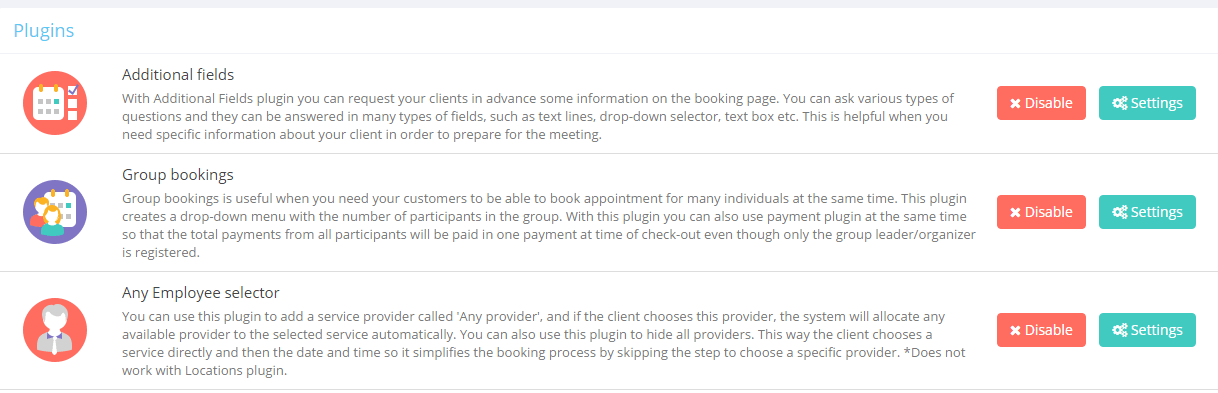
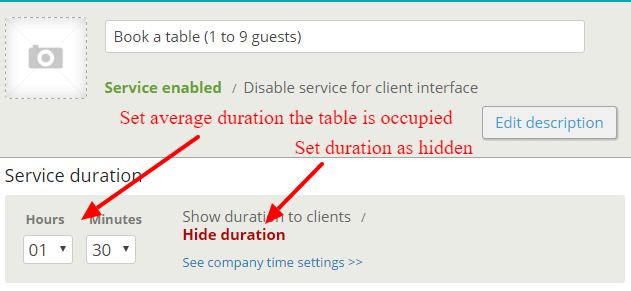



評論
0 comments暫時沒有評論